Apple-ի սմարթֆոններն ու պլանշետները վաղուց լեգենդար են: Ավելի ու ավելի շատ մարդիկ օգտագործում են դրանք: Բնականաբար, սկսնակները տարբեր խնդիրներ ունեն: Օրինակ՝ կապված iOS-ի հետ։ Ինչպե՞ս պարզել այս օպերացիոն համակարգի տարբերակը սմարթֆոնի կամ պլանշետի վրա: Կարդացեք դրա մասին այս հոդվածում: Հարկ է նշել, որ այս գործընթացում ոչ մի բարդ բան չկա: Ի վերջո, անհրաժեշտ տեղեկատվությունը կարելի է գտնել բջջային հարթակի կարգավորումներում: Հիմնական բանը իմանալն է, թե որտեղ փնտրել: Եվ այս հարցում մենք կփորձենք օգնել ձեզ հիմա։

Մի փոքր iOS-ի մասին
Սա բջջային հարթակ է, որը ստեղծվել է Apple-ի կողմից բացառապես իր սարքերի համար: Այն առանձնանում է կոնկրետ սարքի օպտիմալացման բարձր աստիճանով, հաճելի դիզայնով և ողջամիտ ինտերֆեյսով։ Ընդ որում, այս համակարգը կազմակերպչական առումով շատ է տարբերվում Android-ից։ Ուստի «կանաչ ռոբոտից» նոր գաղթած օգտատերերը որոշակի խնդիրներ ունեն iOS-ի հետ։ Ինչպես պարզելհամակարգի տարբերակը օգտվողների շրջանում ամենատարածված հարցն է: Ուստի պետք է պատասխանել. Դա այն է, ինչ մենք հիմա պատրաստվում ենք անել։ Սկսենք սմարթֆոններից։ Այնտեղ ամեն ինչ ավելի պարզ և ծանոթ է։
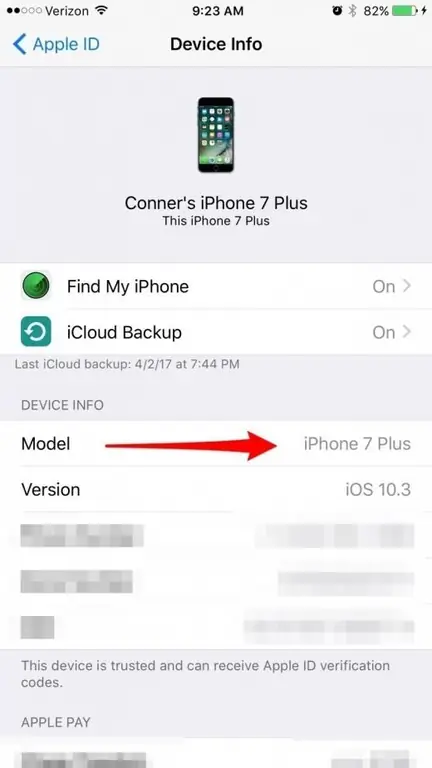
Դիտեք ծրագրաշարի տարբերակը iPhone-ում
Այսպիսով, ինչպե՞ս պարզել iOS-ի տարբերակը iPhone-ում: դա անելու միայն մեկ ճանապարհ կա՝ նայեք կարգավորումներում: Ուրիշ ճանապարհ ուղղակի չկա։ Հարկ է նշել, որ մեթոդն ինքնին բավականին պարզ է. Օգտագործողից գերբնական ոչինչ չի պահանջվում: Պարզապես պետք է հետևել որոշակի հրահանգներին: Ահա նա։
- Հպեք «Կարգավորումներ» պիտակով պատկերակին։
- Հաջորդը կտտացրեք «Ընդհանուր» պիտակով տարրի վրա
- Այժմ դուք պետք է գտնեք «Այս սարքի մասին» բաժինը:
- Օպերացիոն համակարգի ընթացիկ տարբերակը կցուցադրվի «Տարբերակ» մակագրության կողքին:
Այսպես եք աշխատում iOS-ի հետ: Դուք արդեն գիտեք, թե ինչպես պարզել որոնվածի տարբերակը սմարթֆոնի վրա, որն աշխատում է այս շարժական հարթակում: Պետք է նշել, որ սա շատ պարզ մեթոդ է։ Նույնիսկ երեխան կարող է հաղթահարել այն: Այնուամենայնիվ, ժամանակն է, որ մենք անցնենք Apple-ի պլանշետներին: Այս սարքերի ինտերֆեյսի մեջ էականորեն տարբեր բան չկա: Այսպիսով, ամեն ինչ գրեթե նույնն է լինելու։
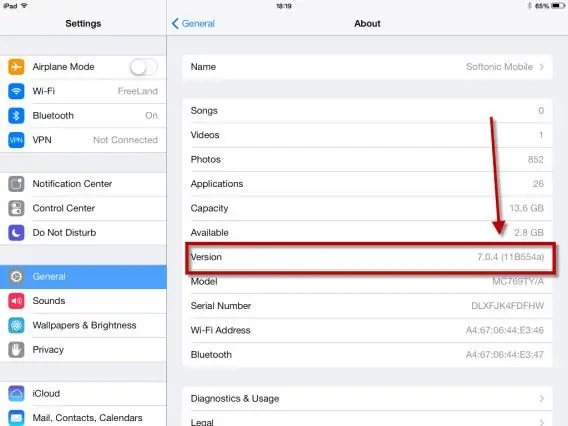
Դիտեք ծրագրաշարի տարբերակը iPad-ում
Եվ հիմա ինչպես պարզել iOS-ի տարբերակը iPad-ում: Գործընթացը նույնն է լինելու, քանի որ iOS-ն ամենուր նույնն է: Եվ կապ չունի, թե դրա վրա որ տարբերակն է տեղադրվածկամ այլ սարք: Ամեն ինչ արվում է շատ պարզ. Նախ անհրաժեշտ է ապակողպել պլանշետը: Միայն դրանից հետո կարող է սկսվել գործընթացն ինքնին:
- Սեղմեք «Կարգավորումներ» պատկերակի վրա:
- Տեղափոխեք «Ընդհանուր» բաժին։
- Սեղմեք «Այս սարքի մասին»:
- Փնտրում եմ ճիշտ թվեր «Version» (Տարբերակ) մակագրության մոտ։
Այսպես կարող եք իմանալ Apple-ի պլանշետների մասին հետաքրքրող տեղեկությունները: Ինչպես տեսնում եք, գործողությունների ցանկը նույնական է Կուպերտինոյի ընկերության սմարթֆոններում օգտագործվող գործողություններին: Դա պայմանավորված է նրանով, որ iOS-ի տարբեր տարբերակների միջև տարբերություններ չկան: Դուք արդեն գիտեք, թե ինչպես պարզել տարբերակը։ Ի դեպ, այս մեթոդն աշխատում է նաև այլ Apple սարքերի հետ։
Եզրակացություն
Այսպիսով, մենք դիտարկել ենք Apple-ի iOS կոչվող օպերացիոն համակարգի որոշ առանձնահատկություններ: Ինչպե՞ս պարզել մասնավորապես այս ՕՀ-ի տարբերակը: Հարկ է նշել, որ այս գործընթացում ոչ մի բարդ բան չկա: Այն հավասարապես թեթեւ է թե՛ ընկերության սմարթֆոնների, թե՛ պլանշետների վրա։ Ամեն ինչ արվում է ընդամենը մի քանի կտտոցով:






